在windows下使用GNUStep编译objective c 文件详细向导,
基本主要是用于在window系统的机器上,编译学习objective c语言,最好还是有条件的话使用xcode在苹果机器上使用。
下面详细介绍所需要部署的每一个步骤:
1、所需要的文件可以去下面地址下载:http://www.gnustep.org/experience/Windows.html
其中主要包括如下几个文件: (1)gnustep-msys-system-0.30.0-setup.exe
(2)gnustep-core-0.30.0-setup.exe
(3)gnustep-cairo-0.22.0-setup.exe
(4)gnustep-devel-1.4.0-setup.exe
依次下载安装好就可以了,这里默认安装到了D盘
2、在开始菜单中会出现如下菜单列表: 
3、点击shell会出现如下命令行窗口:
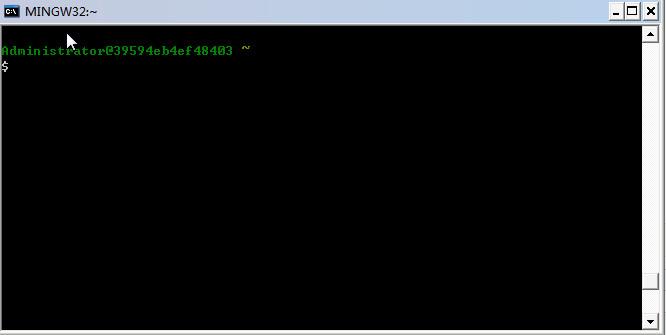
4、首先建立个新的.m文件,命名为firstOC.m,可以使用任意的文本编辑器来进行编写,代码如下所示:
#import <Foundation/Foundation.h>
int main ( int argc, const char *argv[])
{
NSAutoreleasePool *pool = [[NSAutoreleasePool alloc] init];
NSLog(@"Hello LT My first OC File!");
[pool drain];
return 0;
}
5、这里有点说明:默认安装后的GNUStep的编译文件目录是这里(D是当前安装的盘符):D:\GNUstep\msys\1.0\home\Administrator。所以说初始化后的shell
编译好的文件会存放在这里面,以防大家找不到编译好的文件。
6、现在我们就可以在命令行中输入如下命令来进行编译,如下图所示:
- gcc -fconstant-string-class=NSConstantString -c e:\firstOC.m -I /GNUStep/System/Library/Headers
(这里说明一下,注意到e:\firstOC.m是你当前需要被编译的源文件)

7、运行后,则会在默认目录下生成firstOC.o文件 ,下面我们需要连接.o文件生成最终的.exe可执行文件,在命令窗口输入如下命令:
gcc -o firstOC e:\firstOC.o -L /GNUstep/System/Library/Libraries/ -lobjc -lgnustep-base
(这里说明一下,在 -o后面的 firstOC 是当前需要连接的.o文件的文件名 后面还是当前.o的文件)
8、执行后,就会在默认的目录下生成firstOC.exe文件,这时我们就可以在shell命令窗口执行 ./firstOC.exe 命令,显示如下:
![]()
9、至此,最简单的通过GNUStep来执行objective c的步骤介绍完了。
10、下面附带的说一下,可以做个make文件来处理,上述说的功能,在D:\GNUstep\msys\1.0\home\Administrator (注:D安装的盘符)下新建一个make文件,
不含有扩展名,名字叫做GNUmakefile ,里面的内容如下(注意,必须要保证.m文件在其目录中,红色的斜体部分可以替换为你需要编译连接的文件名)
TOOL_NAME=firstOC
firstOC_OBJC_FILES=firstOC.m
include $(GNUSTEP_MAKEFILES)/tool.make
11、在shell里面执行 make 命令,就会在该目录下生成obj文件夹里面包含需要执行的文件。
到这里就总结好了,谢谢大家,希望多多交流心得。



